Web GUI¶
Die Web GUI des rc_reason_stack dient dazu, das Gerät zu testen, zu kalibrieren und zu konfigurieren.
Zugriff auf die Web GUI¶
Auf die Web GUI des rc_reason_stack kann von jedem Webbrowser aus zugegriffen werden, z.B. Firefox, Google Chrome oder Microsoft Edge, indem man die IP-Adresse des Host-PCs mit dem Port 8080 aufruft:
http://<host-ip>:8080/
Kennenlernen der Web GUI¶
Die Dashboard-Seite der Web GUI enthält die wichtigsten Informationen über das Gerät und die laufenden Kamerapipelines.
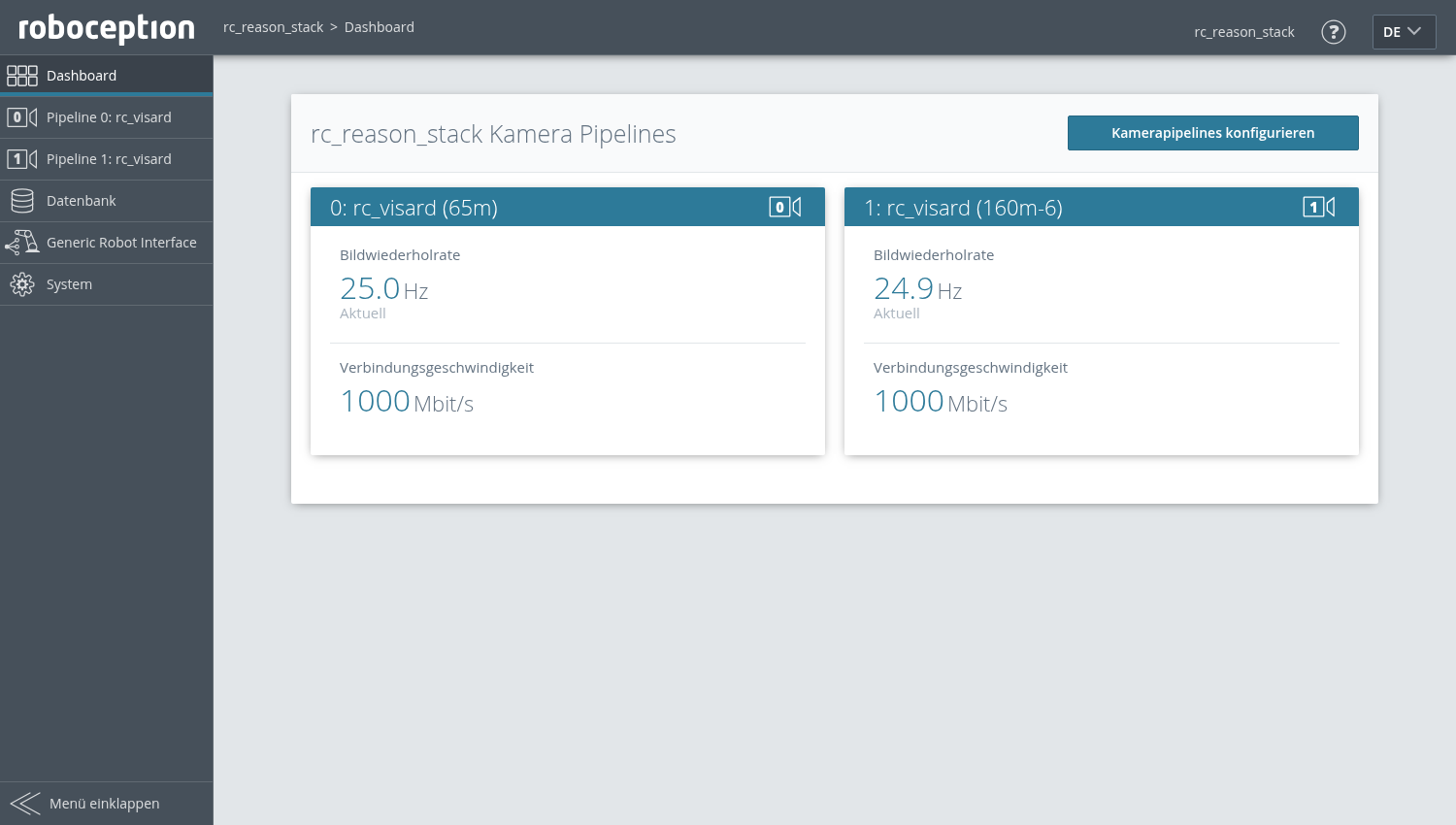
Abb. 49 Dashboard-Seite der Web GUI des rc_reason_stack
Über das Menü kann auf die einzelnen Seiten der Web GUI des rc_reason_stack zugegriffen werden:
- Pipeline
- ermöglicht den Zugriff auf die zugehörige Kamerapipeline und ihre Kamera-, Detektions- und Konfigurationsmodule. Jede Pipeline hat eine Übersichtsseite mit den wichtigsten Informationen über die Kameraverbindung und die Softwaremodule, die in der Pipeline laufen.
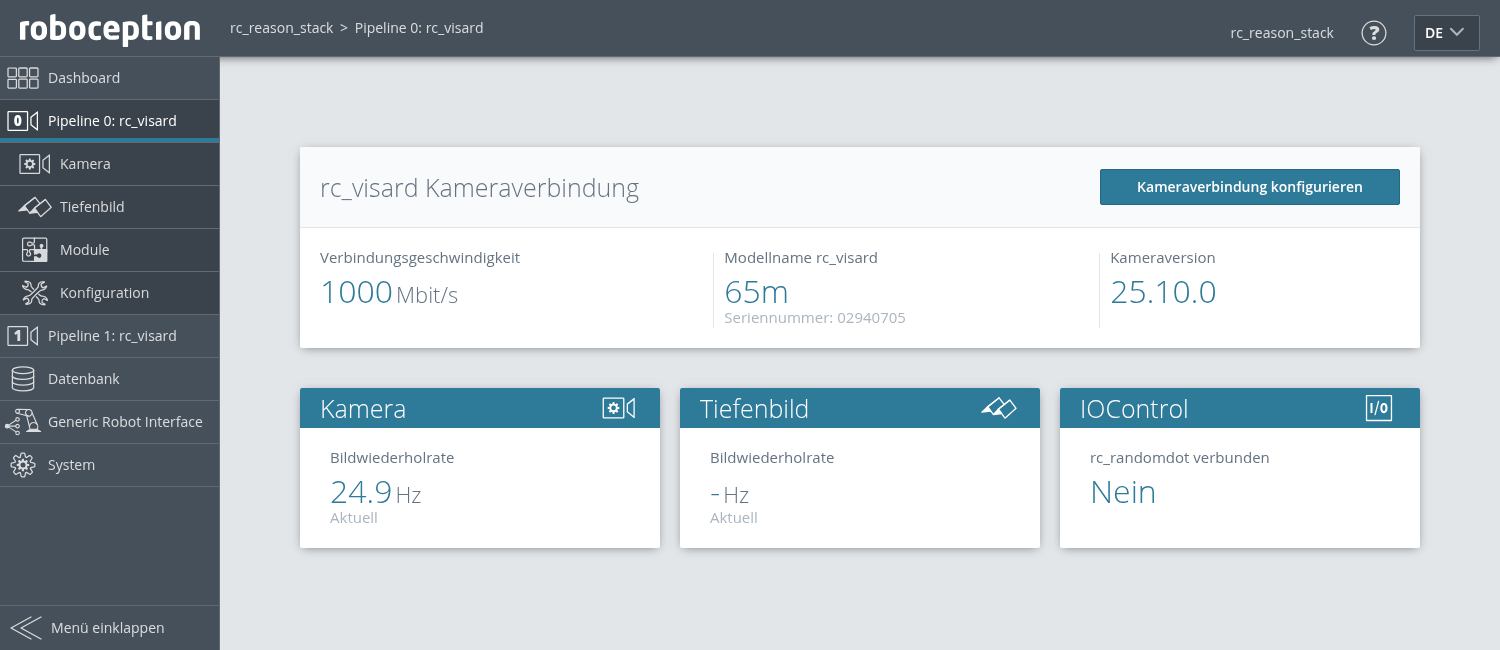
Abb. 50 Pipeline-Überblicksseite der Web GUI des rc_reason_stack
Jede Pipeline bietet ein Untermenü mit den einzelnen Seiten für die Module, die in der Pipeline laufen:
- Kamera
- bietet einen Live-Stream der rektifizierten Bilder und ermöglicht das Einstellen der Kameraparameter. Für nähere Informationen siehe Kamera Modul.
- Tiefenbild
- bietet einen Live-Stream der rektifizierten Bilder der linken Kamera sowie Disparitäts- und Konfidenzbilder. Auf der Seite lassen sich verschiedene Einstellungen zur Berechnung und Filterung von Tiefenbildern vornehmen. Für nähere Informationen siehe 3D-Module.
- Module
- ermöglicht den Zugriff auf die Detektionsmodule des rc_reason_stack (siehe Detektions- und Messmodule).
- Konfiguration
- ermöglicht den Zugriff auf die Konfigurationsmodule des rc_reason_stack (siehe Konfigurationsmodule).
Die folgenden Module laufen außerhalb der Kamerapipelines und können über das Menü erreicht werden:
- Datenbank
- ermöglicht den Zugriff auf die Datenbankmodule des rc_reason_stack (siehe Datenbankmodule).
- Generic Robot Interface
- zeigt die Jobs und Hand-Auge-Kalibrierkonfigurationen, die für das Generic Robot Interface definiert wurden.
- System
- ermöglicht dem Nutzer den Zugriff auf allgemeine Systemeinstellungen, Informationen zur Software, den Log-Dateien, und Lizenzinformationen.
Bemerkung
Weitere Informationen zu den einzelnen Parametern der Web GUI lassen sich über die jeweils daneben angezeigte Schaltfläche Info aufrufen.
Web GUI Zugriffskontrolle¶
Die Web GUI bietet einen simplen Mechanismus das User Interface zu sperren um beiläufige und unbeabsichtigte Änderungen zu vermeiden.
Beim aktivieren der Web GUI Zugriffskontrolle über die System Seite muss ein Passwort gesetzt werden. Jetzt ist die Web GUI in einem gesperrten Zustand wie das Schloss Symbol in der Kopfleiste anzeigt. Alle Seiten, Kamerabilder, Parameter und Detektionen können wie gewohnt eingesehen werden, Änderungen sind aber nicht möglich.
Um die Web GUI temporär zu entsperren und Änderungen vorzunehmen, klicken Sie das Schloss Symbol und geben Sie das Passwort ein. Während das aktivieren und deaktivieren der Web GUI Zugriffskontrolle jeden betrifft der diesen rc_reason_stack nutzt, ist das Entsperren nur pro Browser gültig und wird durch das Symbol mit dem offenen Schloss angezeigt. Nach 10 Minutuen Inaktivität wird es automatisch wieder gesperrt.
Die Web GUI Zugriffskontrolle kann auf der System Seite wieder deaktiviert werden nachdem das aktuelle Passwort angegeben wurde.
Warnung
Dies ist keine Sicherheitsfunktion! Es sperrt nur die Web GUI und nicht die REST-API. Es ist dazu gedacht um unbeabsichtigte und beiläufige Änderungen, z.B. über einen angeschlossenen Bildschirm, zu verhindern.
Bemerkung
Im Fall eines vergessenen Passworts kann die Zugriffskontrolle über die REST-API mit delete ui_lock zurückgesetzt und deaktiviert werden.
Herunterladen von Kamerabildern¶
Die Web GUI bietet eine einfache Möglichkeit, einen Schnappschuss der aktuellen Szene als .tar.gz-Datei zu speichern. Dazu dient das Kamerasymbol unterhalb der Live-Streams auf der Seite Kamera. Dieser Schnappschuss beinhaltet:
- die rektifizierten Kamerabilder in voller Auflösung als .png-Dateien,
- eine Kameraparameter-Datei mit Kameramatrix, Bildabmessungen, Belichtungszeit, Verstärkungsfaktor und Basisabstand der Kameras.
- die aktuellen IMU-Messungen als imu.csv-Datei, falls verfügbar,
- eine pipeline_status.json-Datei mit Informationen aller Module, die innerhalb der Kamerapipelines auf dem rc_reason_stack laufen,
- eine backup.json-Datei mit den Einstellungen des rc_reason_stack einschließlich konfigurierter Greifer, Load Carrier und Regions of Interest,
- eine system_info.json-Datei mit Systeminformationen des rc_reason_stack.
Die Dateinamen enthalten die Zeitstempel.
Herunterladen von Tiefenbildern und Punktwolken¶
Die Web GUI bietet eine einfache Möglichkeit, die Tiefendaten der aktuellen Szene als .tar.gz-Datei zu speichern. Dazu dient das Kamerasymbol unterhalb der Live-Streams auf der Seite Tiefenbild. Dieser Schnappschuss beinhaltet:
- die rektifizierten linken und rechten Kamerabilder in voller Auflösung als .png-Dateien,
- eine Parameterdatei für das linke Kamerabild mit Kameramatrix, Bildabmessungen, Belichtungszeit, Verstärkungsfaktor und Basisabstand der Kameras,
- die Disparitäts-, Fehler- und Konfidenzbilder in der Auflösung, die der aktuell eingestellten Qualität entspricht, als .png-Dateien,
- eine Parameterdatei zum Disparitätsbild mit Kameramatrix, Bildabmessungen, Belichtungszeit, Verstärkungsfaktor und Basisabstand der Kameras, sowie Informationen über die Disparitätswerte (ungültige Werte, Skalierung, Offset),
- die aktuellen IMU-Messungen als imu.csv-Datei, falls verfügbar,
- eine pipeline_status.json-Datei mit Informationen aller Module, die innerhalb der Kamerapipelines auf dem rc_reason_stack laufen,
- eine backup.json-Datei mit den Einstellungen des rc_reason_stack einschließlich konfigurierter Greifer, Load Carrier und Regions of Interest,
- eine system_info.json-Datei mit Systeminformationen des rc_reason_stack.
Die Dateinamen enthalten die Zeitstempel.
Durch Klick auf das Mesh-Symbol unterhalb der Live-Streams auf der Seite Tiefenbild kann man einen Schnappschuss herunterladen, der zusätzlich ein Mesh der Punktwolke in der aktuell eingestellten Auflösung (Qualität) als *.ply Datei enthält.
Bemerkung
Das Herunterladen der Tiefenbilder löst eine Bildaufnahme aus, in der gleichen Weise wie ein Klick auf den „Aufnehmen“-Button auf der Tiefenbild-Seite der Web GUI. Dies kann einen Einfluss auf laufende Anwendungen haben.